Разборка Microsoft Bluetooth Notebook Mouse 5000

Введение
Разбор Bluetooth-мыши Microsoft Notebook Mouse 5000 - спасибо Джо Тену за его руководство и ошибки, которые мне не пришлось совершать: Blog Teardown
Что вам нужно
Инструменты

Отвертка T6 Torx | Источник - ifixit.com 
Отвертка Phillips #0 | Источник - ifixit.com
Шаг 1 Жертва - с чего начать

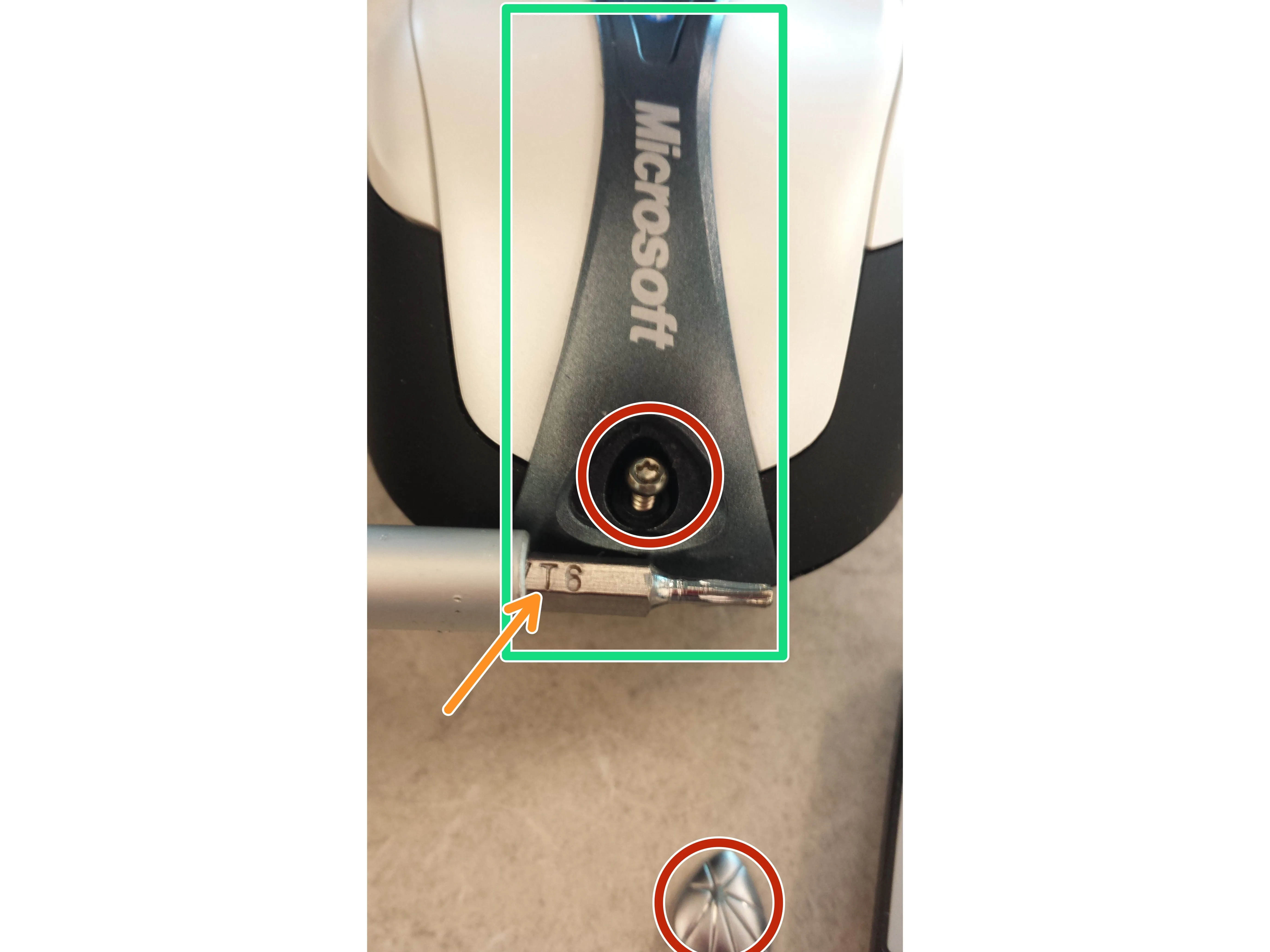
Отклейте символ лазера с задней стороны мыши. Он приклеен простым клеем.
Винт Torx 6 под крышкой
НЕ пытайтесь извлечь корешок Microsoft между кнопками. Он сломается. О том, что с ним делать, мы расскажем в следующем шаге.
Шаг 2 Еще 2 винта, чтобы освободить верхнюю часть

Не пытайтесь снять часть позвоночника 'Microsoft'.
Просто отодвиньте позвоночник, чтобы добраться до 2x винтов Phillips 0 внизу.
Шаг 3 Не пытайтесь удалить 'хребет Microsoft'.
Это движение из стороны в сторону также позволит вам поддеть кнопки L и R за серый корешок, что необходимо для следующего шага.
Шаг 4 Снимите верхнюю пластину и кнопку L+R
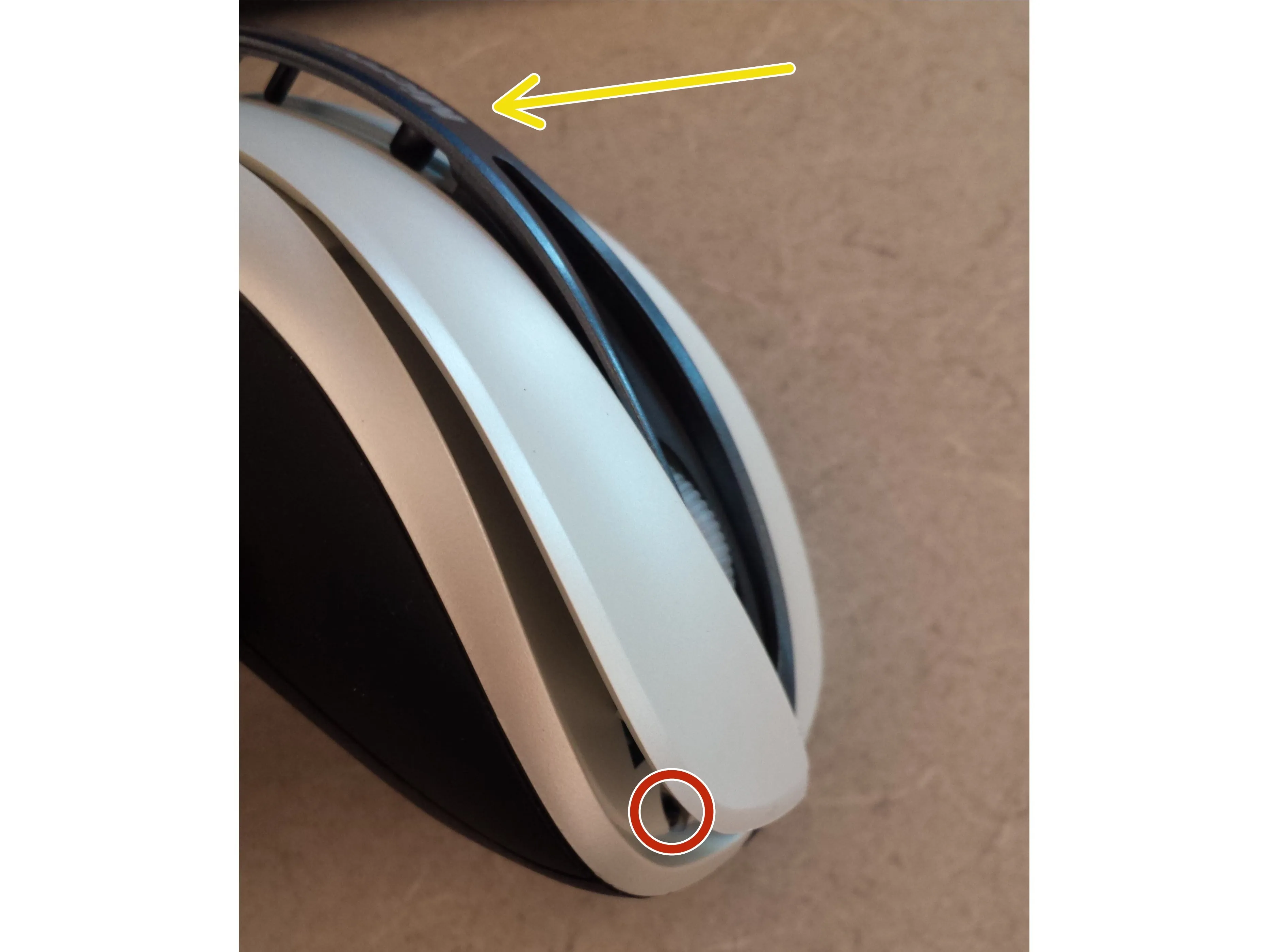
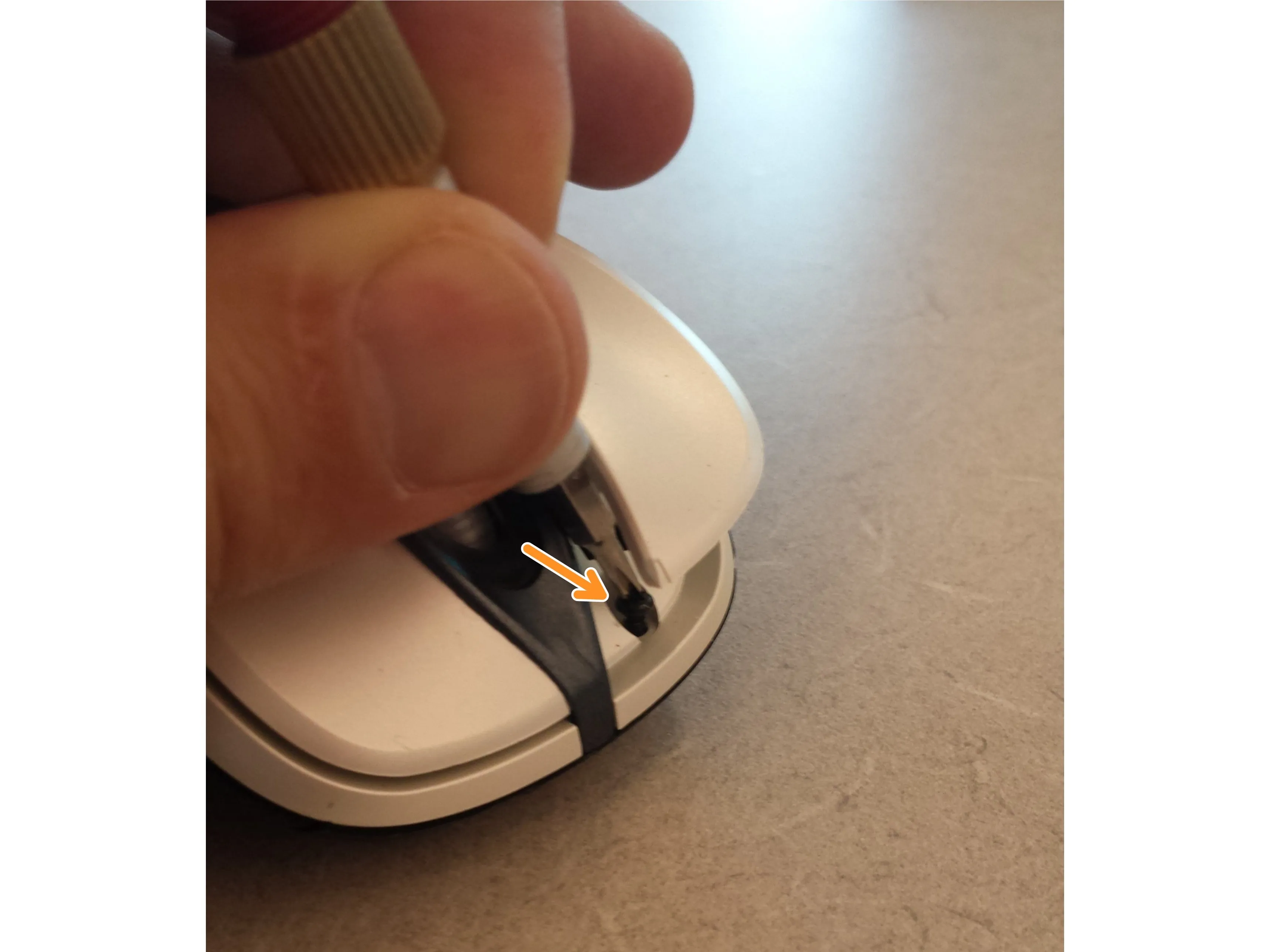

Последние винты с крестообразным шлицем 2x 00 расположены под кнопками L и R.
Не снимайте часть 'позвоночника Microsoft'. Вместо этого сдвиньте ее в сторону, чтобы поддеть кнопки.
Возможно, вам придется наклонить отвертку, чтобы добраться до винтов, но это не слишком сложно. Мне показалось, что проще входить с середины.
Хребет Microsoft' вставляется в блок кнопок с помощью односторонней защелки, как показано на фото. Она может сломаться, если вы попытаетесь снять ее до того, как извлечете весь узел.
Шаг 5 Снимите крылья

Левая и правая стороны откидываются вверх, а затем отходят от устройства. Никаких винтов, только два штифта с каждой стороны.
3x винта phillips 00 крепят основную плату.
2 винта Phillips 00 удерживают кнопки L + R и колесо прокрутки в сборе.
Плата лазерного глаза, похоже, припаяна к основной плате и не снимается.
2 винта torx T6 крепят линзу к основной плате. Если вам не нужно чистить его, нет необходимости откручивать эти винты.
Чтобы собрать крылья, опустите переднюю часть на передний штифт, а затем 'шарнирно' закрепите на заднем штифте.
Шаг 6 Внутри

Это нижняя часть основной платы.
Прозрачная лазерная линза находится в черном основании, если открутить 2x винта T6.
Другая половина лазерной линзы.
Шаг 7 Снимите держатель батареи

4x пластиковых зажима удерживают корпус батареи. Чтобы снять их, отстегните одну сторону и выньте.
Шаг 8 Конец

2x винта phillips 00 держат колесо и блок кнопок. Я никогда не снимал его из-за двух кнопок под ним. Дальнейшая разборка должна быть простой.
